Darbas su antraštėmis ir poraštėmis yra dažniausiai naudojama papildoma formatavimo galimybė tekstiniame dokumente. Tai yra puslapio viršutinės ir apatinės paraštės sritys, kuriose yra informacija apie dokumentą: pavadinimas, tema, autorius, data, puslapio numeris. Sužinokite daugiau apie pastarojo pridėjimą.
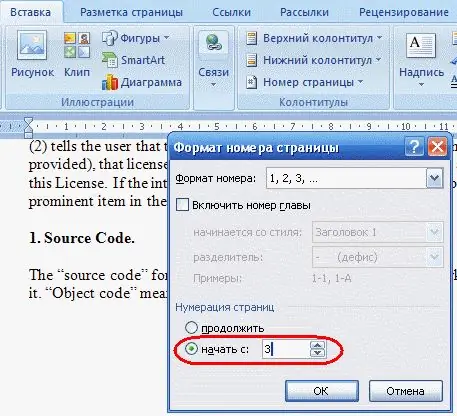
Nurodymai
1 žingsnis
Viršutiniame skydelyje raskite skirtuką „Įterpti“, tada grupę „Antraštės ir poraštės“. Spustelėkite antraštę arba poraštę ir pasirinkite jos dizainą. Norėdami pridėti tekstą, spustelėkite komandą Redaguoti antraštę ir poraštę.
2 žingsnis
Pridėję tekstą prie antraštės ir poraštės, redaguokite puslapio numerį. Spustelėkite grupę „Puslapio numeris“ir pasirinkite jos vietą (viršuje, apačioje).
3 žingsnis
Spustelėkite komandą Formatuoti puslapių numerius. Meniu pasirinkite, kurie simboliai (lotyniški ar arabiški skaitmenys, kita sistema) rodys puslapio numerį. Įjungę parinktį „Įtraukti skyriaus numerį“, galite pasirinkti, kaip bus formatuojamas skyriaus pavadinimas.
4 žingsnis
Jei norite pradėti ne nuo pirmo dokumento puslapio, o, pavyzdžiui, nuo trečio (pirmasis dažnai naudojamas kaip titulinis puslapis), apatiniame stulpelyje pažymėkite laukelį šalia parinkties „pradėti nuo… ir lauke įveskite dokumento puslapio numerį, kuris taps pirmuoju.
5 žingsnis
Spustelėkite „Gerai“, kad išsaugotumėte nustatymus.






